
Ang Dead Space Remake ay napakahusay! Sa kanyang nakakapanghinang visual na katapatan, nakakapanabik na atmospheric na audio, at mga pagpapahusay sa gameplay, ang remake ay walang alinlangan ang tiyak na paraan upang maranasan ang isa sa mga pinakamahusay na survival horror shooter. Ngunit may ilang mga isyu na nakakainis sa mga manlalaro, isa na rito ay ang laro ay hindi man lang naglulunsad! Ang ilan ay nakakakuha ng error “ Nabigong ilunsad ang iyong laro. Isang error sa aming dulo ang naging dahilan upang mabigo ang iyong paglunsad. Subukan ulit maya-maya.” Kung wala kang ideya kung ano ang nangyari, napunta ka sa tamang lugar! Sa gabay na ito, gagabayan ka namin sa mga paraan para malutas ang iyong problema at ibalik ang iyong karanasan sa malalim at nakaka-engganyong karanasan sa paglalaro.
Bago magpatuloy sa mga pag-aayos sa ibaba…
Bago ka gumawa ng anumang mga hakbang sa pag-troubleshoot gaya ng mga sumusunod, iminumungkahi namin sa iyo magsagawa ng pag-restart sa iyong computer . Minsan ang iyong problema ay pansamantala at maaaring malutas sa pamamagitan ng isang simpleng pag-restart.
Pagkatapos ay kailangan mong tiyakin na ang iyong PC ay may kakayahang magpatakbo ng Dead Space. Nasa ibaba ang minimum at inirerekomendang mga kinakailangan ng system. Upang masulit ang gameplay, dapat ay mayroon kang PC na nakakatugon sa mga inirerekomendang kinakailangan.
MINIMUM:
banneradss-2
Nangangailangan ng 64-bit na processor at operating system
| IKAW | Window 10 64-bit + |
| Processor | Ryzen 5 2600x, Core i5 8600 |
| Alaala | 16 GB ng RAM |
| Mga graphic | AMD RX 5700, GTX 1070 |
| DirectX | Bersyon 12 |
| Network | Broadband na koneksyon sa Internet |
| Imbakan | 50 GB na magagamit na espasyo |
| Karagdagang Tala | 50GB SATA SSD |
Inirerekomenda:
Nangangailangan ng 64-bit na processor at operating system
banneradss-1
| IKAW | Window 10 64-bit + |
| Processor | Ryzen 5 5600X, Core i5 11600K |
| Alaala | 16 GB ng RAM |
| Mga graphic | Radeon RX 6700 XT, Geforce RTX 2070 |
| DirectX | Bersyon 12 |
| Network | Broadband na koneksyon sa Internet |
| Imbakan | 50 GB na magagamit na espasyo |
| Karagdagang Tala | 50GB SSD PCIe compatible |
Upang suriin ang mga detalye ng hardware ng iyong PC, maaari mong sundin ang mga hakbang sa ibaba.
- Sa iyong keyboard, pindutin ang Windows logo + R key sabay-sabay na buksan ang Run box.
- Uri dxdiag at pindutin ang Enter.
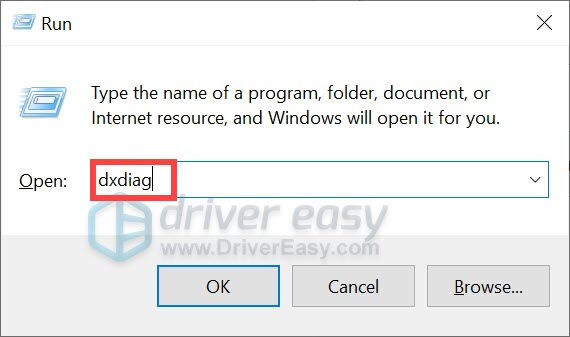
- Ngayon ay maaari mong suriin ang impormasyon ng iyong system sa ilalim ng Sistema tab.
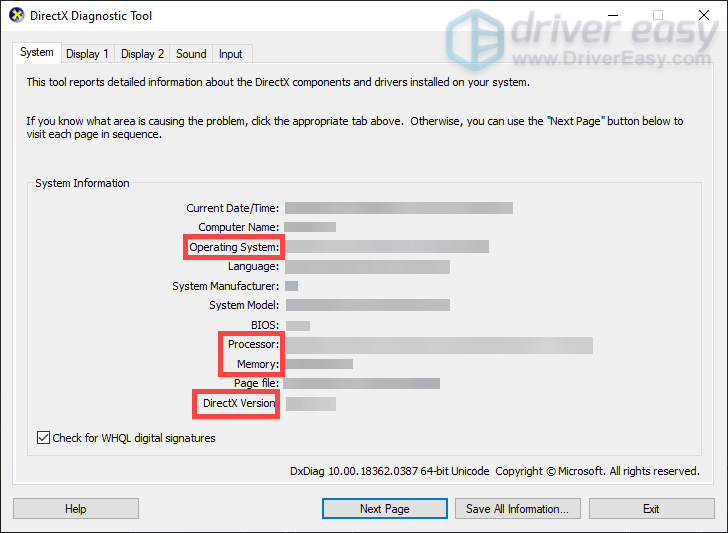
Upang malaman kung aling graphics card ang mayroon ka sa iyong PC, ang kailangan mo lang gawin ay pumunta sa Pagpapakita tab.
Kung ang pag-restart ng system ay hindi makakatulong at nakumpirma mo na ang iyong PC ay ganap na may kakayahang magpatakbo ng Dead Space, maaari mong subukan ang mga pag-aayos na ito.
- Pansamantalang huwag paganahin ang firewall at antivirus software
- Isara ang magkasalungat o hindi mahahalagang programa
- Patakbuhin ang iyong laro bilang isang administrator
- I-download at i-install ang lahat ng mga update sa Windows
- I-update ang iyong graphics driver
- I-verify ang iyong mga file ng laro
- Ayusin ang mga sirang system file
1. Pansamantalang huwag paganahin ang firewall at antivirus software
Upang protektahan ang aming computer mula sa malware, i-o-on ng karamihan sa atin ang Windows Firewall at mag-i-install ng ilang antivirus software. Gayunpaman, may ilang mga pangyayari kung saan nagkakamali silang hinarangan ang mga lehitimong programa tulad ng Dead Space. Upang matukoy ang sanhi ng iyong problema, maaari mong subukan pinapatay ang Windows Defender Firewall at huwag paganahin ang iyong antivirus kapag naglulunsad ng Dead Space.
- Sa iyong keyboard, pindutin ang Windows logo + R key sabay-sabay na buksan ang Run box.
- I-type o i-paste kontrolin ang firewall.cpl at pindutin ang Enter.
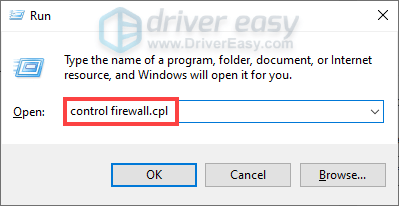
- I-click I-on o i-off ang Windows Defender Firewall .
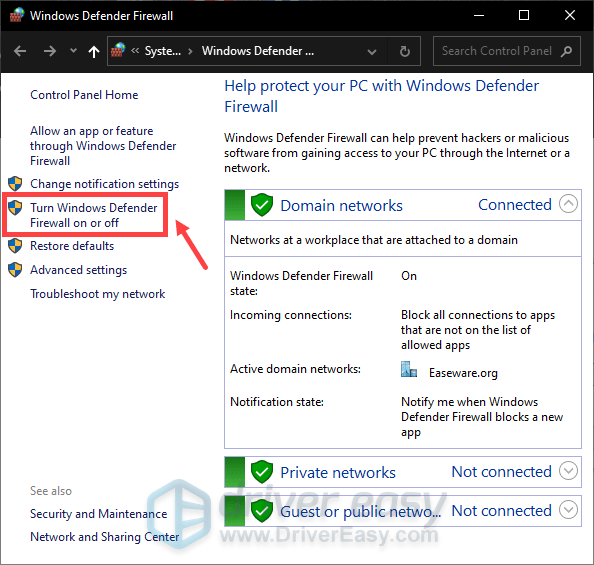
- Pumili I-off ang Windows Defender Firewall (hindi inirerekomenda) para sa Domain network, Pribadong Network at Pampublikong network. Pagkatapos ay i-click OK .
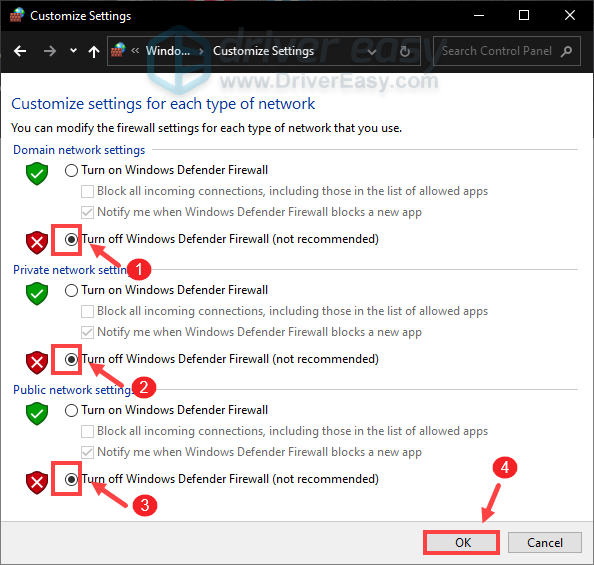
Dapat mo ring subukang i-disable ang iyong antivirus kung gumagamit ka ng anuman. Pagkatapos mong gawin ang mga ito, subukang ilunsad ang laro. Kung nabigo pa rin itong ilunsad o mag-trigger ng anumang mga error, magpatuloy sa susunod na pag-aayos. Bago magsimula sa mga hakbang sa pag-troubleshoot sa ibaba, tandaan na ulitin ang mga katulad na hakbang tulad ng nakalista sa itaas upang i-on ang Firewall at paganahin ang antivirus na protektahan ang iyong computer mula sa panganib ng mga nakakahamak na programa.
2. Isara ang magkasalungat o hindi mahahalagang programa
Hindi madalas, ngunit posible, ang ilang mga programa sa iyong computer ay sumasalungat sa pamagat ng iyong laro. Bukod dito, ang Dead Space Remake ay nangangailangan ng graphics, na nangangailangan ng iyong system na maglaan ng sapat na mapagkukunan upang gumana nang maayos. Kung mayroon kang masyadong maraming mga programa na tumatakbo sa background habang naglulunsad ng Dead Space, gayunpaman, mas malamang na magdusa ka sa anumang uri ng isyu. Upang maiwasang maapektuhan nito ang iyong gameplay, dapat mong gawin ang mga hakbang bilang mga sumusunod upang ihinto ang paggana ng ilang partikular na programa.
- Sa iyong keyboard, pindutin ang Windows logo + R keys sabay-sabay upang buksan ang Run dialog box.
- Uri taskmgr at pindutin ang Enter.
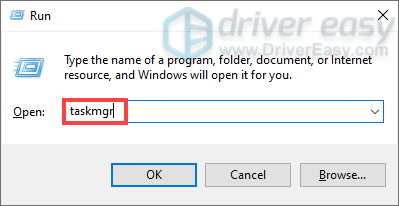
- Sa ilalim ng Mga proseso tab, piliin ang program at i-click Tapusin ang gawain hanggang sa isara mo ang lahat ng hindi kinakailangang aplikasyon.
(Natuklasan ng ilang mga manlalaro na ang Razer Synapse ay mas malamang na sumasalungat sa maraming malalaking release. Samakatuwid, kung na-install mo ito sa iyong computer, itigil ito sa pagtakbo sa background. )
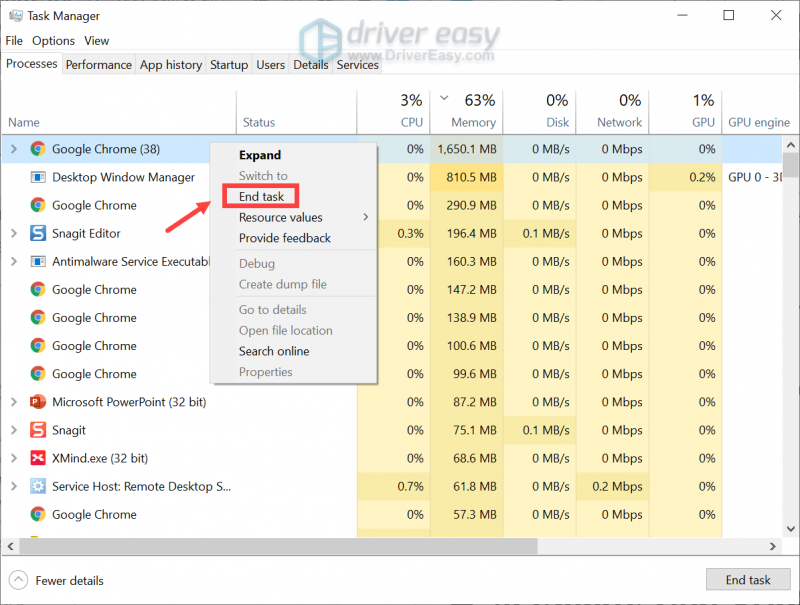
Pagkatapos ay maaari mong subukang buksan ang iyong laro. Kung magpapatuloy ang iyong problema, magpatuloy sa susunod na pag-aayos.
3. Patakbuhin ang iyong laro bilang isang administrator
Minsan maaaring hindi ilunsad ang isang programa dahil wala itong mga karapatang pang-administratibo. Upang alisin ang sanhi ng iyong isyu, subukang patakbuhin ang Dead Space bilang isang administrator. Ang kailangan mo lang gawin ay:
- Pumunta sa folder ng pag-install ng laro at hanapin ang .exe file.
- I-right-click ito at piliin Ari-arian .
- Kapag bumukas ang Properties window, piliin ang Pagkakatugma tab. Pagkatapos ay lagyan ng tsek ang kahon sa tabi Patakbuhin ang program na ito bilang isang administrator . Pagkatapos ay i-click Mag-apply > OK upang i-save ang mga pagbabago.
Hanggang ngayon, ilunsad ang laro upang subukan kung gumagana ito. Kung ang pamamaraang ito ay hindi nagbibigay sa iyo ng anumang suwerte, magpatuloy sa susunod na pag-aayos.
4. I-download at i-install ang lahat ng mga update sa Windows
Ang mga update sa Windows ay regular na inilalabas upang mabigyan ang mga user ng mga pag-aayos ng bug at mga bagong feature. Kaya dapat mong tiyakin na naka-install ang mga ito sa iyong system upang makuha ang lahat ng mga pagpapahusay sa pagganap. Kung ang iyong isyu ay na-trigger ng mga hindi pagkakatugma, mas malamang na makatulong ang pag-update ng Windows.
- Sa box para sa Paghahanap, i-type suriin para sa mga update . Pagkatapos ay i-click Tingnan ang mga update mula sa listahan ng mga resulta.
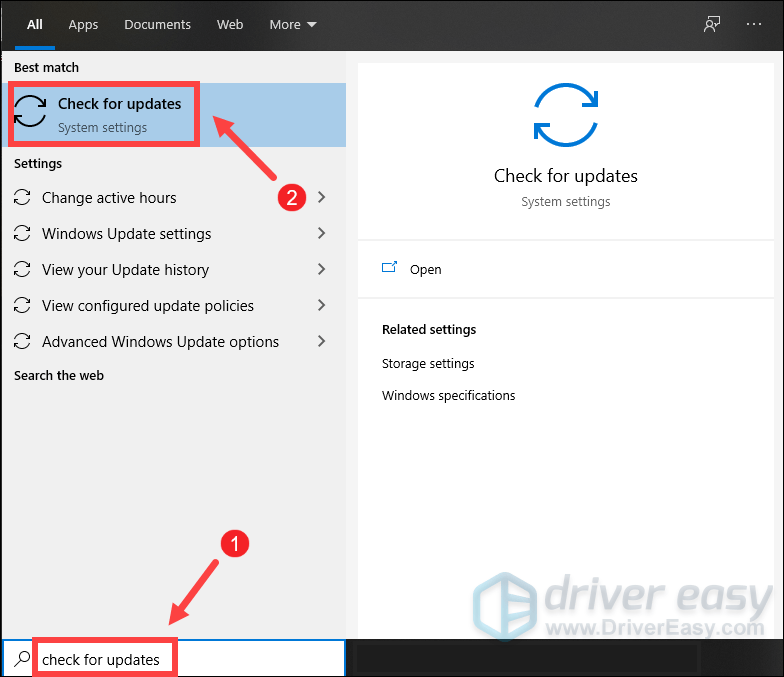
- Mag-click sa Tingnan ang mga update pindutan. Kung available ang mga update, sundin ang mga tagubilin sa screen upang i-download at i-install ang mga update para sa iyong system.
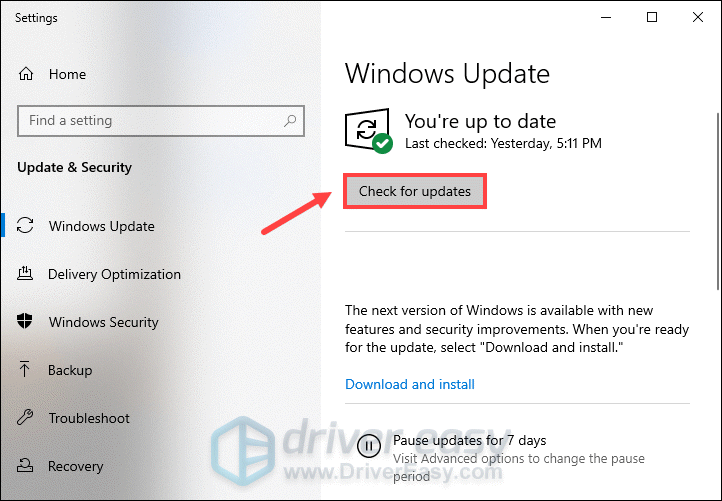
Pagkatapos ma-install ang mga update, i-reboot ang iyong device at pagkatapos ay subukang ilunsad ang iyong laro. Kung nagkakaroon ka pa rin ng isyu, magpatuloy sa susunod na pag-aayos.
5. I-update ang iyong graphics driver
Ang iyong graphics card ay isa sa mga pangunahing bahagi ng iyong computer. At mahalaga ang iyong graphics driver para makakuha ng pinakamataas na performance mula sa iyong GPU. Sa kasamaang palad, madaling kapitan din ito ng katiwalian. Kapag nangyari iyon, ang iyong PC performance ay magdurusa at ang iyong graphics-intensive na laro ay maaaring hindi gumana nang maayos. Samakatuwid, kinakailangang i-update ang iyong graphics driver. Bukod pa rito, kapag lumabas ang isang bagong pamagat, ang ilang mga tagagawa ng graphics card ay maglalabas ng mga driver na handa sa laro, na dapat mong i-download at i-install.
Mayroong dalawang pangunahing paraan upang mai-update mo ang iyong mga driver: manu-mano at awtomatiko.
Opsyon 1: Manu-manong i-update ang iyong mga driver
Kung mayroon kang oras, pasensya at kasanayan sa computer para mag-isa ang pag-update ng mga driver, maaari mong bisitahin ang website ng gumawa ng iyong graphics card:
Pagkatapos ay hanapin ang pinaka-up-to-date na driver at sundin ang mga tagubilin sa screen upang i-download at i-install ito para sa iyong system.
Opsyon 2: Awtomatikong i-update ang iyong mga driver (inirerekomenda)
Kung naghahanap ka ng walang problemang paraan para makakuha ng mga update sa driver, maaari kang gumamit ng awtomatikong pag-update ng driver tulad ng Madali ang Driver . Ang manu-manong pag-update ng mga driver ay isang nakakapagod na gawain at ang Driver Easy ay tumutulong sa iyo na gawin ang lahat ng abalang trabaho. Tinutulungan ka nitong i-scan at makita ang anumang nawawala o hindi napapanahong mga driver, pagkatapos ay i-download at i-install ang pinakabagong mga driver para sa iyong system, direkta mula sa provider ng device.
- I-download at i-install ang Driver Easy.
- Patakbuhin ang Driver Easy at i-click ang I-scan ngayon pindutan. I-scan ng Driver Easy ang iyong computer at makikita ang anumang mga device na may mga lumang driver.
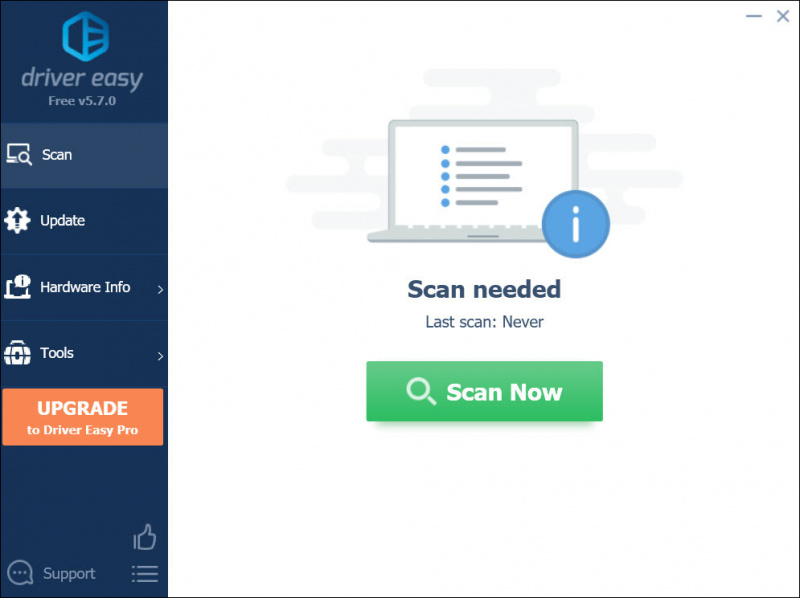
- I-click I-update Lahat . Pagkatapos ay ida-download at i-update ng Driver Easy ang lahat ng iyong mga luma at nawawalang driver ng device, na magbibigay sa iyo ng pinakabagong bersyon ng bawat isa, direkta mula sa manufacturer ng device.
Ito ay nangangailangan ng Pro na bersyon na may buong suporta at 30-araw na garantiyang ibabalik ang pera. Ipo-prompt kang mag-upgrade kapag na-click mo ang I-update Lahat. Kung ayaw mong mag-upgrade sa Pro na bersyon, maaari mo ring i-update ang iyong mga driver gamit ang LIBRENG bersyon. Ang kailangan mo lang gawin ay i-download ang mga ito nang paisa-isa at manu-manong i-install ang mga ito.
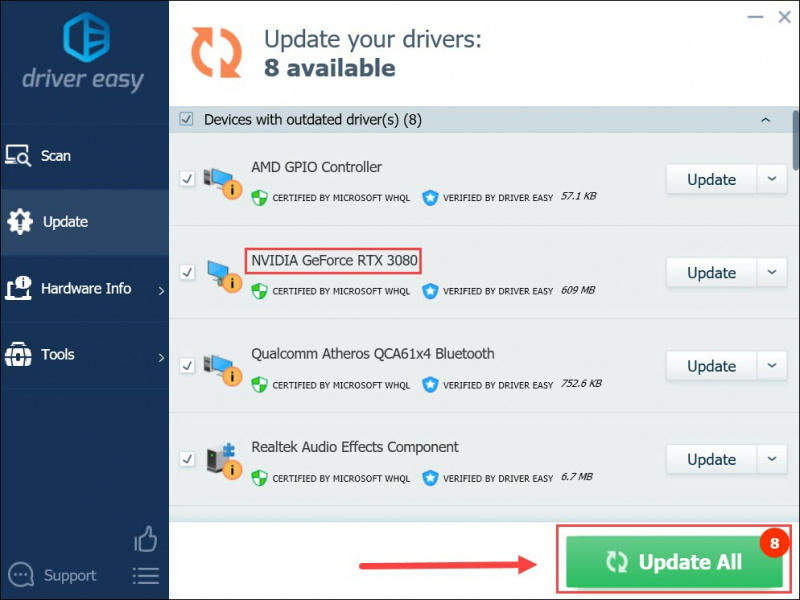
Pagkatapos i-update ang mga driver, i-restart ang iyong computer. Kung hindi naglo-load ang iyong laro, huwag mag-alala! Nasa ibaba ang ilang iba pang mga pag-aayos.
6. I-verify ang iyong mga file ng laro
Paminsan-minsan, maaaring masira ang mga file ng laro at maaaring nawawala ang ilang mahahalagang file, na nagiging sanhi ng isyu ng hindi paglulunsad ng iyong laro gaya ng inaasahan. Upang palitan ang mga sirang file at matiyak na buo ang mga ito, dapat mong subukang i-verify ang mga ito sa loob ng platform ng paglalaro.
Sa Steam
- Buksan ang iyong Steam client. Sa ilalim LIBRARY , i-right-click ang pamagat ng iyong laro at piliin Ari-arian .
- Piliin ang LOKAL NA FILES tab. Pagkatapos ay mag-click sa I-verify ang integridad ng mga file ng laro... pindutan.
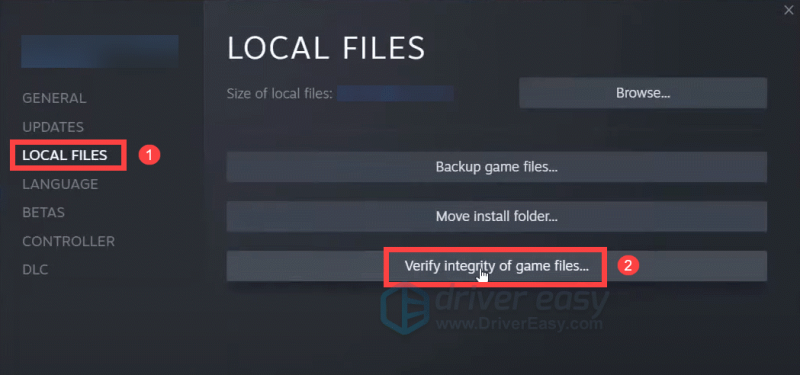
Ngayon ay sisimulan ng Steam ang pag-scan ng iyong mga file ng laro. Maaaring tumagal ng ilang minuto ang prosesong ito. Kung may mga pagkabigo sa pagpapatunay ng file, maaari mong ligtas na huwag pansinin ang mensaheng lalabas.
Kapag natapos na ang proseso ng pag-verify, isara ang window at tingnan kung nalulutas nito ang iyong problema. Kung nabigo pa ring ilunsad ang iyong laro, magpatuloy sa susunod na pag-aayos.
May EA
- Buksan ang EA desktop app.
- I-click Aking Koleksyon . Hanapin ang iyong laro at mag-click sa tatlong tuldok . Pagkatapos ay piliin Pagkukumpuni .
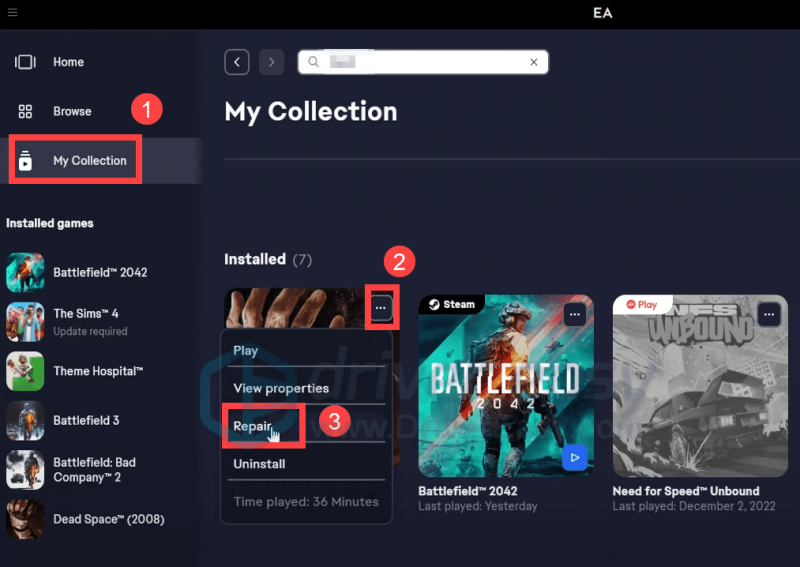
Pagkatapos ang kailangan mo lang gawin ay maghintay hanggang makumpleto ang proseso ng pag-aayos. Kung hindi nito nagawa ang lansihin, subukan ang susunod na pag-aayos sa ibaba.
Sa Epic Games
- Mag-navigate sa laro sa iyong Library. Pagkatapos ay mag-click sa tatlong tuldok . Pumili Pamahalaan mula sa drop-down.
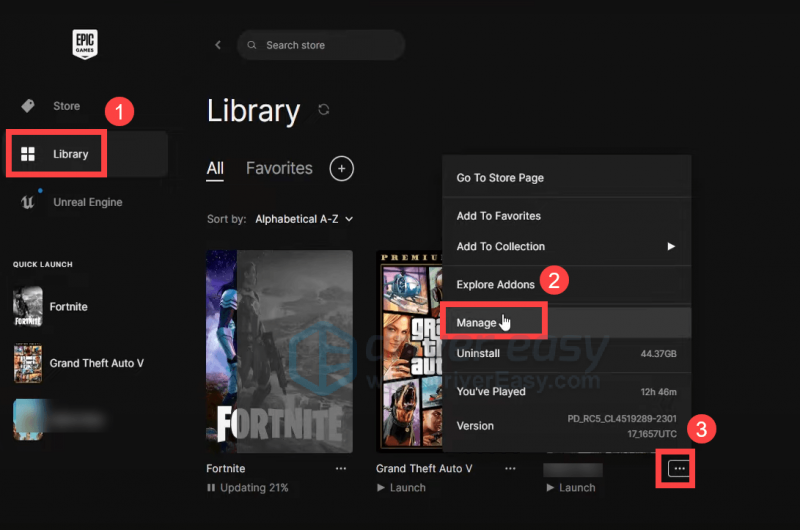
- Ngayon mag-click sa I-VERIFY pindutan.
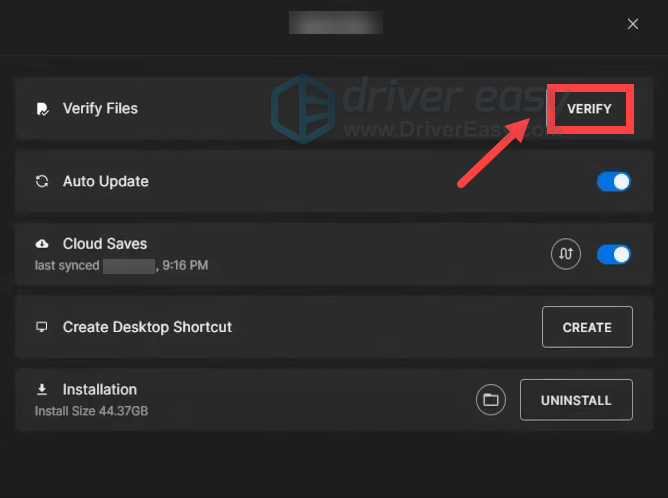
Depende sa laki ng iyong laro, maaaring tumagal ng ilang minuto upang ma-verify ang lahat ng iyong mga file. Kapag natapos na ito, subukang ilunsad ang iyong laro upang tingnan kung gumagana ang pag-verify ng mga file ng laro.
7. Ayusin ang mga sirang system file
Kung naubos mo na ang lahat ng pamamaraan sa itaas ngunit hindi mo pa rin nagawang lutasin ang iyong problema, oras na para matukoy kung ito ay dahil sa pagkasira ng iyong mga file ng system, na maaaring magdulot ng malawak na hanay ng mga isyu, mula sa maliliit na aberya hanggang sa kritikal. mga isyu sa pagganap. Upang matiyak na buo ang mga file na iyon, maaari mong gamitin ang System File Checker (SFC), isang utility sa Windows na tumutulong na suriin ang anumang may problemang mga file at ayusin ang mga ito kung mayroon man. Nasa ibaba ang simpleng step-by-step na gabay.
- Sa box para sa paghahanap sa taskbar, i-type cmd . Hanapin ang Command Prompt mula sa listahan ng mga resulta at i-right-click ito. Pagkatapos ay piliin Patakbuhin bilang administrator .
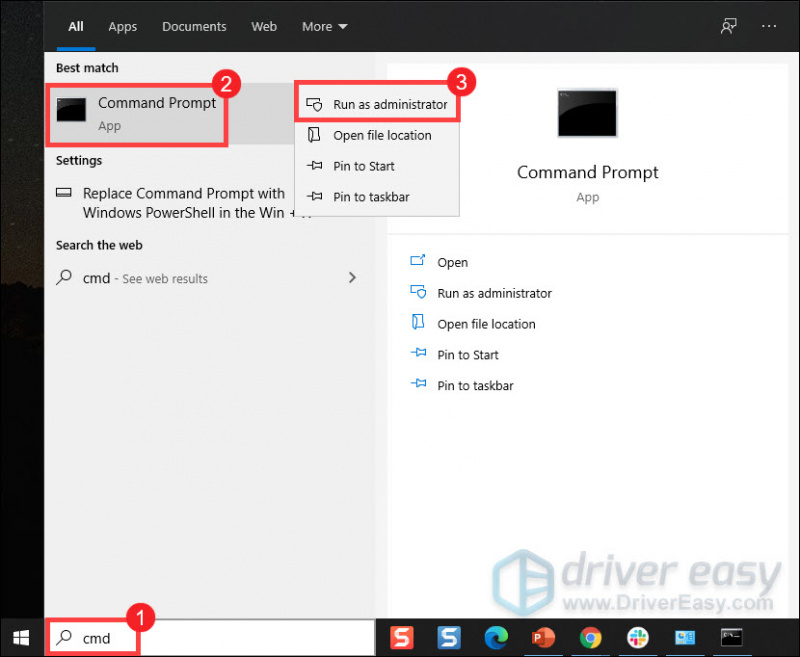
- I-click Oo kapag nakatanggap ka ng prompt.
- Kopyahin at i-paste ang mga sumusunod na command sa Command Prompt, pagkatapos ay pindutin ang Enter.
DISM.exe /Online /Cleanup-image /Restorehealth - Maghintay hanggang sa makakita ka ng mensahe na nagsasabing 'Matagumpay na nakumpleto ang operasyon.'
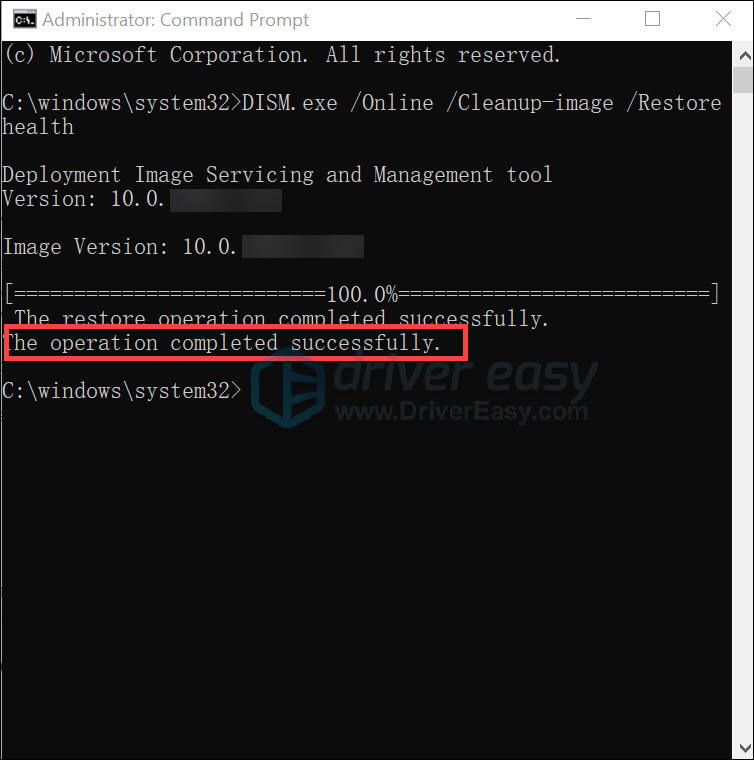
- Ngayon mag-type sfc /scannow at pindutin ang Enter. Pagkatapos ay magsisimula itong i-scan ang integridad ng lahat ng protektadong mga file ng operating system at palitan ang mga hindi tama, sira, binago, o nasira na mga bersyon ng mga tamang bersyon.
Kapag nakakita ka ng mensaheng nagsasabing '100% kumpleto ang pag-verify', i-type labasan at pindutin ang Enter.
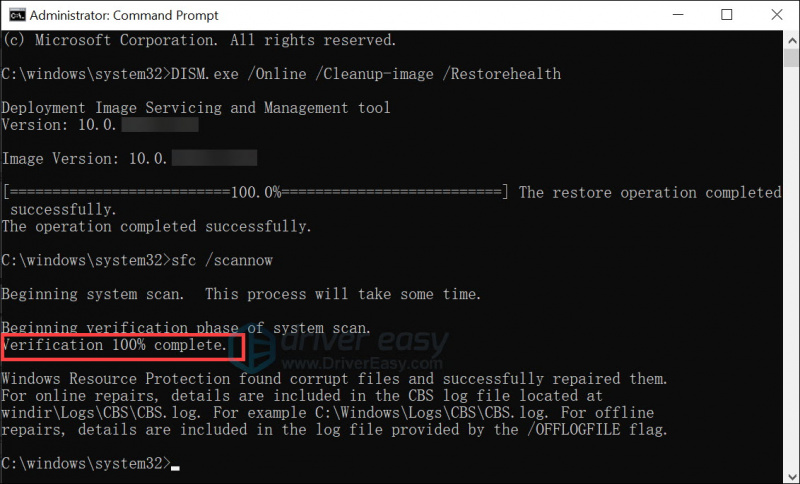
Gayunpaman, maaaring hindi ka matulungan ng tool na ito sa 100% na garantiya. Minsan nabigo itong ayusin ang pinagbabatayan na problema. Kung iyon ang iyong kaso, kakailanganin ang isang mas makapangyarihang tool. Restoro ay ang tumutulong. Dalubhasa sa pag-aayos ng Windows, makakatulong ang Restor na palitan ang mga nasira o nawawalang Windows file ng mga malulusog at ibalik ang iyong PC sa kadakilaan nito. Bilang karagdagan, nakakakita ito ng mga nagbabantang app, nagpoprotekta, at nag-aalis ng malware sa iyong PC bago pa huli ang lahat!
Ang pag-aayos ng mga sirang system file gamit ang Restor ay madali lang. Ang kailangan mo lang gawin ay sundin ang simpleng hakbang-hakbang sa ibaba.
- I-download at i-install ang Restor.
- Ilunsad ang Restor at tatakbo ito ng libreng pag-scan ng iyong PC. Sa pagkumpleto ng pag-scan, magsasagawa ang software ng diagnosis at magpapakita sa iyo ng buod ng mga isyu sa system. Aabutin ito ng ilang minuto.
- Kung nakakita ito ng anumang mga isyu sa iyong PC, i-click Simulan ang Pag-aayos upang hayaan itong simulan ang proseso ng pag-aayos.
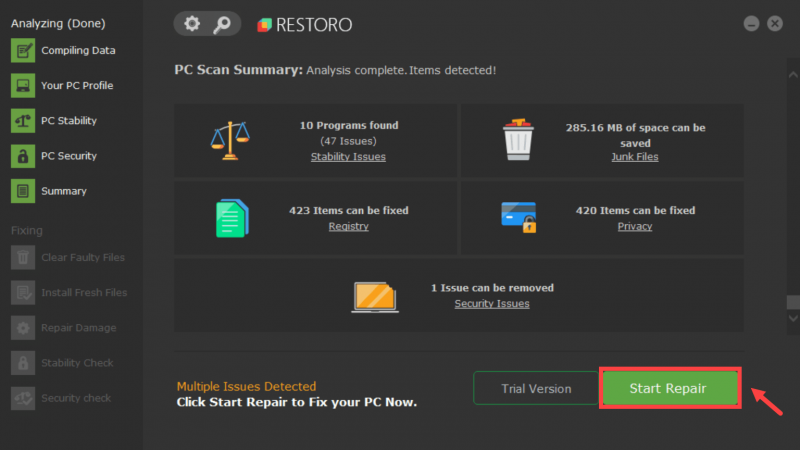
Pagkatapos ng pag-aayos, subukang ilunsad ang Dead Space at dapat ay makapag-load ka sa iyong gameplay. Sana ay isawsaw mo ang iyong sarili sa susunod na gen sci-fi horror na ito!

![[SOLVED] SteelSeries GG (Engine) Hindi Gumagawa sa Windows](https://letmeknow.ch/img/program-issues/07/steelseries-gg-not-working-windows.jpg)
![[SOLVED] Patuloy na Nag-crash ang Genshin Impact sa PC](https://letmeknow.ch/img/knowledge-base/35/genshin-impact-keeps-crashing-pc.jpg)

![Ayusin ang Pag-crash ng Godfall sa PC [Buong Gabay]](https://letmeknow.ch/img/program-issues/57/fix-godfall-crashing-pc.jpg)

